CMD juhend: avage mis tahes fail või kaust käsuga
Varia / / August 04, 2021
Kuulutused
Käsuviip või CMD on Windowsis väga kasulik tööriist. Kuigi pole palju kasutajaid, kes viitsivad seda proovida, on see siiski paljude sealsete programmeerimisnokkade lemmikkoht. Kui olete üks nende hulgast, siis on teie sõltuvus hiirest tõesti väike või pole seda üldse ja kõik, mida soovite teha, on juhtida oma süsteemi lihtsalt klahvivajutustega.
Lehe sisu
- 1 CMD juhend: avage mis tahes fail või kaust käsuga
- 2 1. samm - avage käsuviip
-
3 2. samm - mis tahes faili või kausta avamine CMD abil
- 3.1 Kuidas kausta avada
- 3.2 Kuidas faili avada
CMD juhend: avage mis tahes fail või kaust käsuga
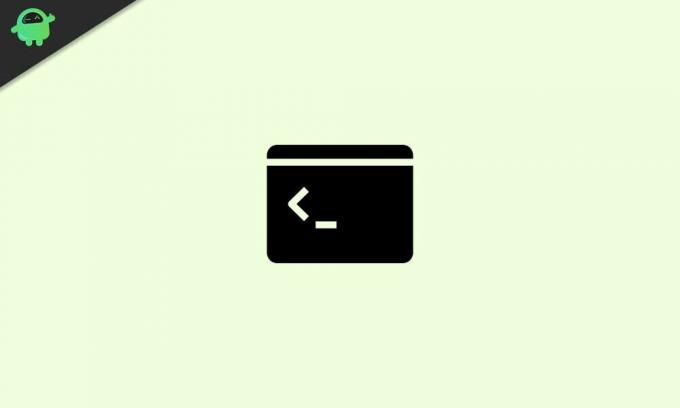
Siin särab käsuviip. See võimaldab teil avada arvutis mis tahes faili või kausta minimaalsete kursorimuudatuste või sõltuvalt hiirest. Nii et kui proovite oma aju süstida lisateavet failide või kaustade avamise kohta CMD-ga, siis kindlasti aitab teid meie CMD juhend mis tahes faili või kausta avamiseks käsuga.
1. samm - avage käsuviip
Käsuviiba avamiseks arvutis on mitu võimalust. Esiteks saate selle avada, lihtsalt vajutades nuppu
Windows + R kiirklahv. Samuti vajutades klahvi Ctrl + Tõst + Enter klaviatuuri otseteekäsk, saate administraatorina käivitada käsuviiba. Lõpuks võite klõpsata Windowsi otsingu nupul, sisestada cmd, ja avage sealt käsuviip. Paremklõpsates tulemusel, saate selle käivitada administraatorina.Kuulutused
2. samm - mis tahes faili või kausta avamine CMD abil
Kuidas kausta avada
- Sisestage käsuviiba aknas järgmine kood:
cd \ kausta nimi
Siin lihtsalt asendage fraas kausta nimi avatava kausta nimega. Näiteks, cd \ kausta näide avab draivis selle konkreetse kausta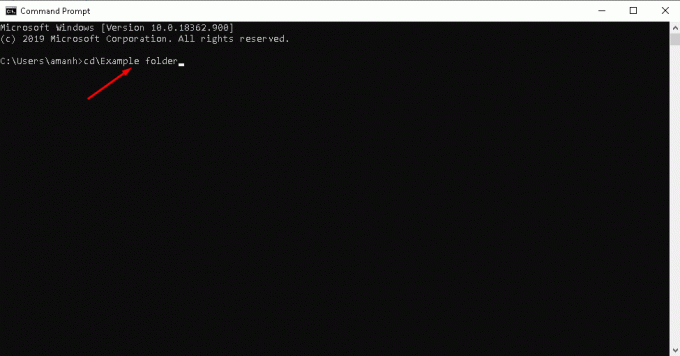
- Pärast koodi sisestamist vajutage sisestusklahvi. See annab teile uue jätkurea. Sellega jätkates sisestage algus. (millele järgneb punkt) ja seejärel vajutage sisestusklahvi. See avab teie arvutis vastava kausta
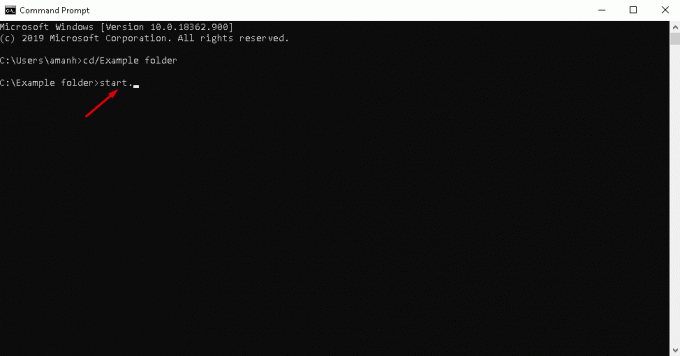
Kuidas faili avada
Faili avamiseks käsuviiba abil on meil kolm võimalust. Üks on liikuda faili sisaldavasse kausta ja seejärel fail avada. Teine võimalus on fail lihtsalt otse avada, sisestades selle tee. Viimane viis on käskida konkreetset rakendust teile faili avamiseks. Allpool loetleme faili avamise viisid käsuviibaga. Lihtsalt lugege hoolikalt ja rakendage juhiseid täpselt.
1. meetod - liikuge kõigepealt kausta ja seejärel avage fail
- Esimene samm on sisestada kausta asukoha käsk. See on sama samm kui kausta avamine käsuviiba kaudu, kuid enne proovimist peaksite teadma midagi. Avage käsuviip ja sisestage järgmine kood kausta, mis sisaldab faili, mille soovite avada:
cd \ kausta nimi
Sama mis enne, asendage fraas kausta nimi kausta tegeliku nimega. Saate lisada veel ühe laimav joon (\) kui kaustas on kaustu. Näiteks saab cd C: \ Users \ mini \ Desktop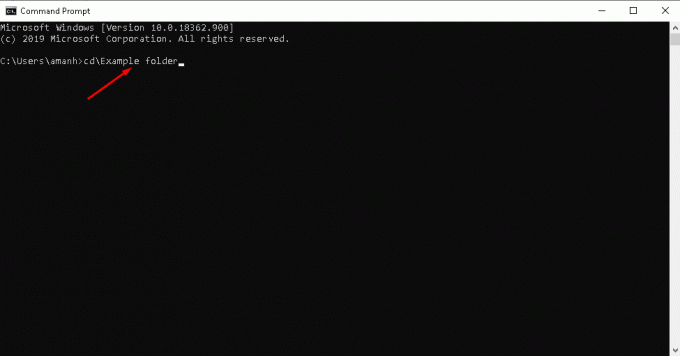
- Seejärel vajutage sisestusklahvi. Järgmine samm on failinime sisestamine. Pärast sisestusnupu vajutamist sisestage lihtsalt failinimi koos selle laiendiga, kõik need on topelt jutumärkides (“). Näide on „Example file.png”
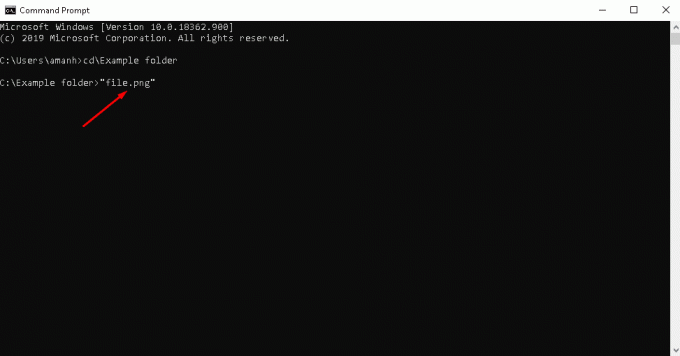
2. meetod - avage fail otse
- Selleks peate vaid sisestama kogu failitee, kaasa arvatud faililaiend. Sisestage lihtsalt täielik tee ja lisage fail ning selle laiendus koos ühe käsureaga. Näiteks onC: \ Kausta näide \ file.png "
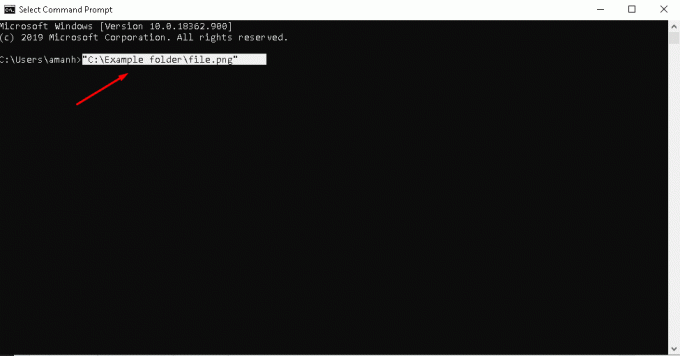
- Pärast koodirea sisestamist vajutage lihtsalt sisestusklahvi ja vastav fail avaneb.
3. meetod - faili avamiseks käsklus konkreetsel rakendusel
- Selleks avage käsuviip ja sisestage kogu rakenduse tee niimoodi C: \ Users \ mini \ "% windir% \ system32 \ mspaint.exe"
- Seejärel sisestage koos ülaltoodud teereaga kogu faili tee nagu "C: \ Users \ mini \ Desktop \ travel.png"
Nii et koos peaks see lugema C: \ Users \ mini \ "% windir% \ system32 \ mspaint.exe" "C: \ Users \ mini \ Desktop \ travel.png" ühes käsureas, nagu ekraanipildil näidatud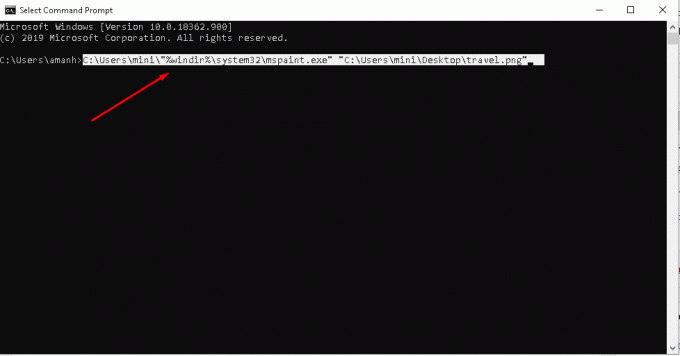
- Lõpuks vajutage sisestusnuppu ja vaadake käske toimimas!
Seotud artiklid:
- Kuidas parandada, kui Windows 10-s ilmub punane X-i helitugevuse ikoon
- Kuidas parandada, kui MKV-faili ei esitata Windows 10-s
- Parandage oma Windows 10 aeglane kõvaketas
- Mitme kuvari seadistamine Windows 10-s erineva eraldusvõimega
- Parandamine ei kuule Cortana rääkimist Windows 10-s
- Windows 10-s ei tuvastatud Bluetooth-kõlarit: kuidas seda parandada?
Sellega lõpetame käsureaga mis tahes faili või kausta avamise juhendi. Kuna meil on selleks mitu meetodit, saate valida ühe, mis tundub teile kõige sobivam ja see saab teie arvutis mõne klahvivajutusega tehtud. Sellest hoolimata loodame, et ülaltoodud artikli lugemine on teile andnud natuke teavet. Palun andke meile sellest teada, kommenteerides allpool, kui teil on selle kohta täiendavaid küsimusi.
Vaadake ka meie iPhone'i näpunäited ja nipid, Arvuti näpunäited ja nipidja Androidi näpunäited kui teil on selle kohta päringuid või soovite abi. Aitäh!
Reklaamid Microsoft Teams on Microsoft Office Suite'i osa, mis on komplekteeritud Office 365-ga. Microsofti meeskonnad...
Reklaamid Stop-vead on kõige levinumad Windows 10 arvutites. Paljud kasutajad on ka sellest veast teatanud...
Reklaamid Selles juhendis olen selgitanud, kuidas lubada Windows 10-s Directx 12 mis tahes mängu jaoks.



![Parima kohandatud ROMi loend Philipsi Xenium V387 jaoks [uuendatud]](/f/d590343d36dff8ee654593e9915d51c8.jpg?width=288&height=384)